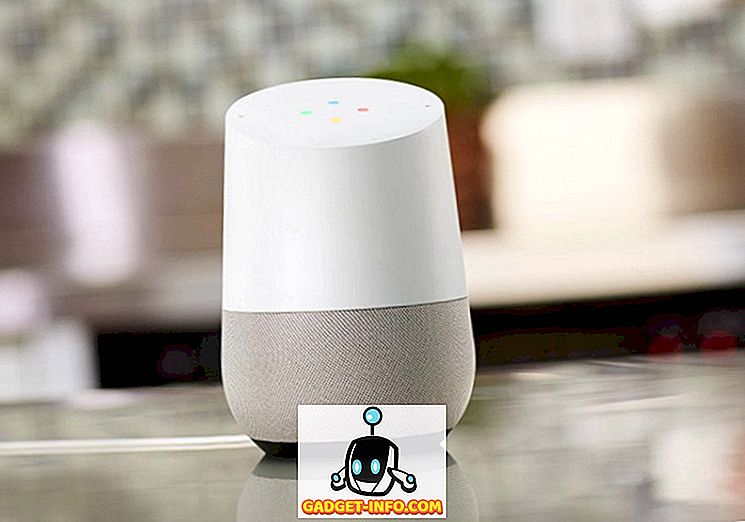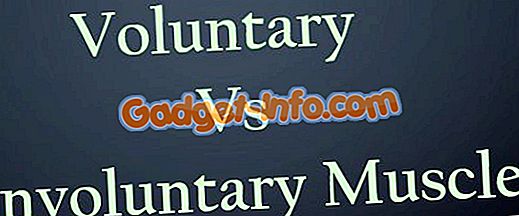I Windows 8 flyttar Microsoft bort från stationära gadgets. I stället vill de att utvecklare skriver Metro-applikationer, som också har möjlighet att dockas till höger på skärmen som en gadget. Självklart, om du var glad med hjälp av gadgets i Windows 7, kan du fortsätta använda dem i Windows 8 och det fungerar ganska bra.
Obs! Microsoft har tagit bort alla prylar från Windows 8.1 och Windows 10. Om du vill ha prylar tillbaka måste du installera dem med hjälp av ett tredje partverktyg. Den vi rekommenderar är 8GadgetPack. Det är virus, skadlig kod och spionprogramfri. Ett bättre alternativ än gadgets är Rainmeter.
Tyvärr finns det inget officiellt Microsoft-gadgetgalleri för Windows 8. Som standard finns det 8 gadgets som kommer inbyggda i Windows 8:
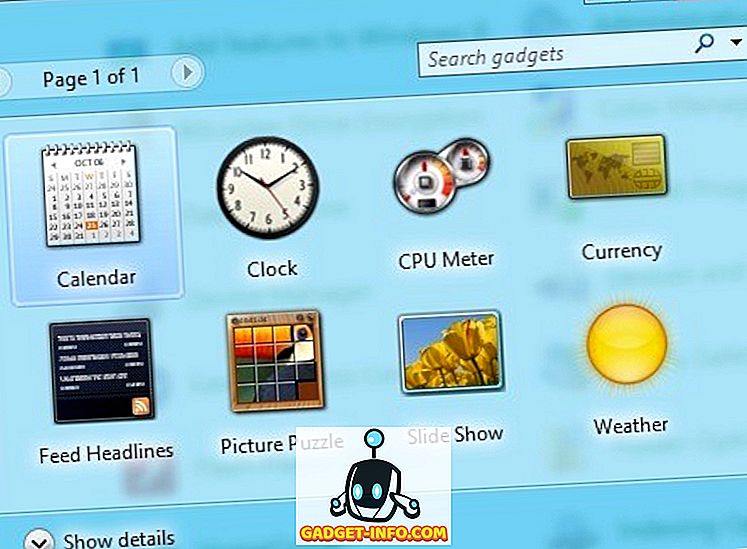
Dessa prylar är kalender, klocka, CPU-mätare, valuta, flödesrubriker, bildpussel, bildspel och väder. Om du vill ha fler prylar kan du söka efter dem online, ladda ner och installera dem, men de kan innehålla skadlig kod eller spionprogram, så du måste vara försiktig.
För att installera en stationär gadget i Windows 8, öppna först Kontrollpanelen och klicka sedan på Desktop Gadgets .
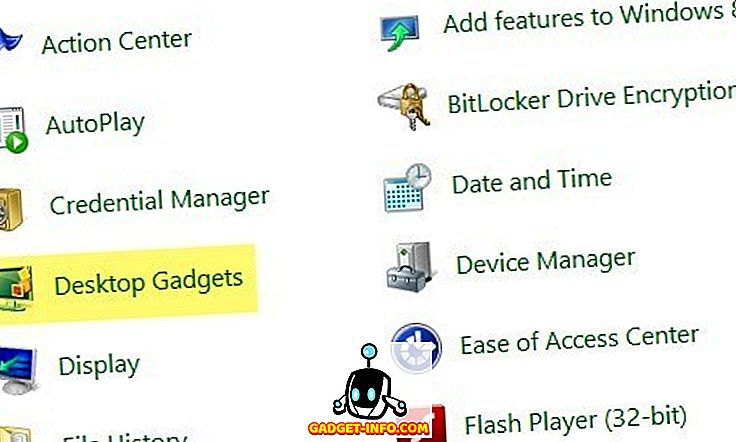
Högerklicka helt enkelt på den gadget du vill ha och välj Lägg till .
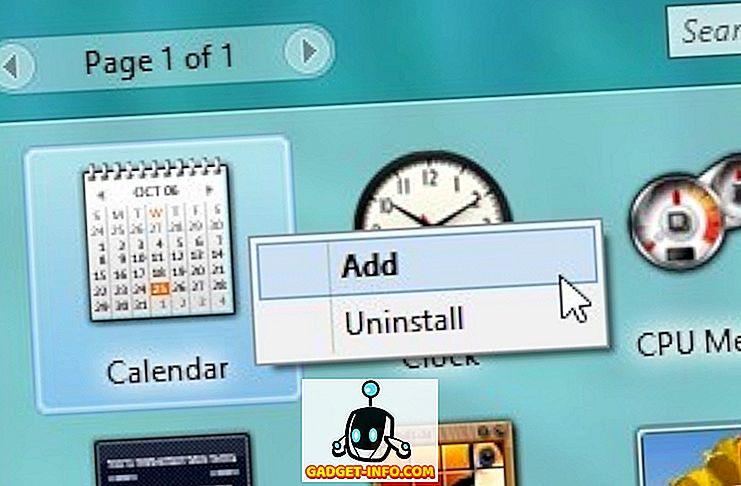
Nu visas din gadget på höger sida av skärmen som den gjorde i Windows 7:

För de av er som har använt Windows 8 ett tag kanske du undrar vad som händer om du snapar en Metro app till höger på skärmen och har också en skrivbords widget installerad? Tja, det här är vad det skulle se ut:
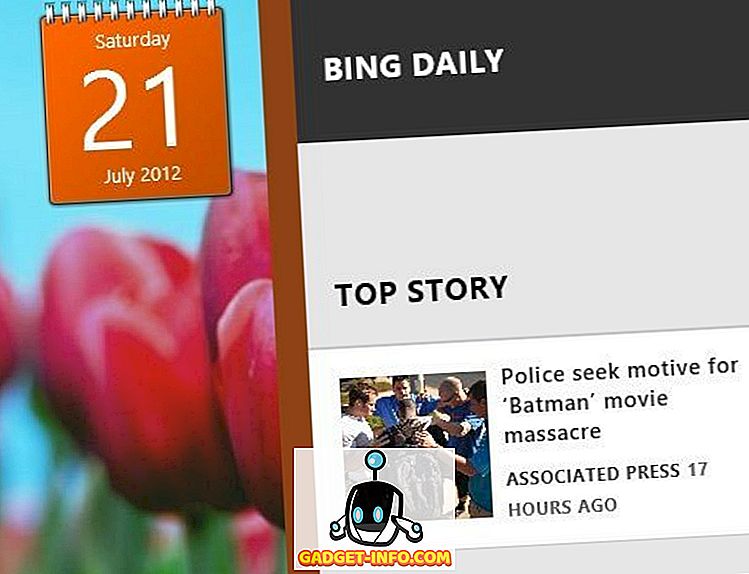
I grund och botten flyttar Windows 8 widgeten över till vänster på den snäppta Metro-appen. Jag trodde att det skulle röra sig på något sätt och heller inte visa gadgetsna eller göra något annat, men lyckligtvis tyckte de om detta och du kan se båda samtidigt. Så om du har en bildskärm som stöder lite löjlig upplösning och du har extra utrymme, kan du köra några gadgets och knäppa Metro-appar till skrivbordet utan problem. Njut av!